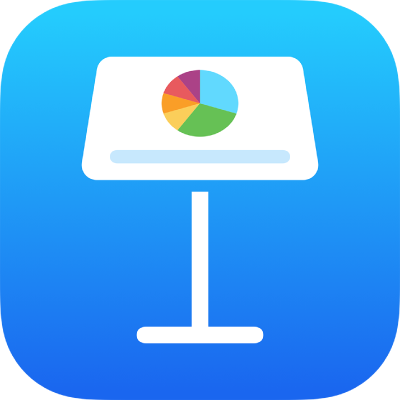
Söka och ersätta text i Keynote på iPhone
Du kan söka efter vissa ord, fraser, siffror och tecken och automatiskt ersätta dem med nytt innehåll som du anger. Allt innehåll, även innehåll på överhoppade diabilder och i presentatörsanteckningar, söks igenom.
Söka efter text
Tryck på
 och sedan på Sök.
och sedan på Sök.Skriv in ett ord eller en fras i sökfältet. Sökträffarna markeras medan du skriver in texten.
Om du vill gömma tangentbordet och bara se träffarna kan du trycka på Sök.
Om du vill begränsa sökträffarna till antingen hela ord eller ord som överensstämmer det skiftläge du anger trycker du på
 och väljer sedan antingen Hela ord eller Matcha skiftläge (eller båda).
och väljer sedan antingen Hela ord eller Matcha skiftläge (eller båda).Till exempel hittas inte ”understrykning” när du söker efter ”under” om Hela ord är markerat.
Tryck på
 eller
eller  om du vill hitta föregående eller nästa träff.
om du vill hitta föregående eller nästa träff.
Ersätt text
Tryck på
 och sedan på Sök.
och sedan på Sök.Tryck på
 och sedan på Sök och ersätt.
och sedan på Sök och ersätt.Skriv in ett ord eller en fras i det övre textfältet.
Medan du skriver visas antalet träffar bredvid det. Den första träffen du kan redigera är markerad med gult.
Gör något av följande:
Ersätt alla träffar med samma ersättningstext: Ange ersättningstexten i det nedre textfältet. Håll på Ersätt och tryck sedan på Ersätt alla.
Viktigt: Om du låter det nedre textfältet vara tomt raderas alla förekomster av den hittade texten.
Ersätt olika träffar med olika text: Ange ersättningstexten i det nedre textfältet och tryck sedan på Ersätt Fortsätt att trycka på Ersätt om du vill använda samma ersättningstext, eller ange en annan ersättningstext och tryck på Ersätt.
Flytta till föregående eller nästa träff utan att göra någon ändring: Tryck
 eller
eller  .
. 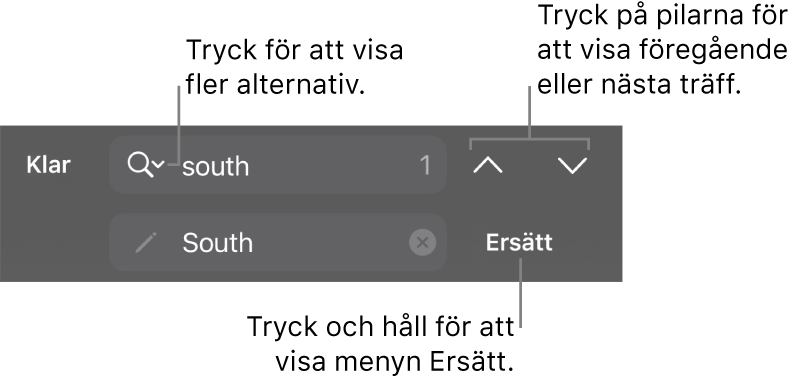
Om du ersätter ett värde i en tabellcell uppdateras både det visade värdet och det underliggande värdet. Om du t.ex. ersätter ”1/2” med ”1/3” ändras det underliggande värdet från ”0,5” till ”0,333333”.
Det går inte att ersätta matchande text i tabellceller om innehåller en formel.